
QR кодовете, те стават повсеместни! Вероятно сте виждали кодове за бърз отговор на опаковки, знаци и в реклами в списания, които ви казват да сканирате кода с вашия iPhone за повече информация, допълнителни отстъпки или други предимства. С толкова много QR кодове за сканиране е добре, че приложението Камера на iPhone вече има възможност за сканиране на QR код. И така, как да сканирате QR код с вашия iPhone? Ще разгледаме как да използвате камерата на вашия iPhone и как можете да използвате приложение за QR скенер. Налични са много приложения за четене на QR кодове и скенер, така че нека да разгледаме моите избори за най-добрите приложения за четене на QR кодове на iPhone, както и как да сканирате QR код с камерата на вашия iPhone.
Свързани: Кой приема Apple Pay? Списък с магазини + Как да намерите места на Apple Pay наблизо
Накратко, вие сканирате QR кодове с вашия iPhone, подобно на сканиране на баркод. Независимо дали използвате камерата на вашия iPhone или приложение за скенер за QR код, камерата на вашия iPhone трябва да види QR код, сканирайте QR кода и след това вашият iPhone ще изведе всичко, към което QR кодът е предназначен да сочи, което обикновено е уеб страница. Много хора питат „как да сканирам QR код с моя iPhone?“ Някога вашият iPhone ще може да сканира QR кодове само с приложение. Сега, с iOS 11, най-накрая можем просто да използваме родното приложение Camera. Първо, нека да разгледаме как да използваме приложението Камера за сканиране на QR кодове, след което искам да ви дам най-добрите си приложения за четене на QR кодове за iPhone. По този начин можете да изберете опцията, която е подходяща за вас. След това, използвайки любимото ми от приложенията, ще ви покажа стъпка по стъпка как да сканирате QR код на вашия iPhone.

*Имате нужда от приложение за сканиране на iPhone за превръщане на хартия в PDF файлове и други файлове? Вижте безплатното приложение на Evernote, Възможност за сканиране.

Четец на QR кодове за iPhone: Приложението Native Camera вече е QR скенер!
За да използвате QR скенера на вашия iPhone, ще трябва да се уверите, че устройството ви е актуализирано до iOS 11. След това:
- Отворете приложението Камера.
- Насочете камерата на вашия iPhone към QR кода, като се уверите, че целият код е в зрителното поле.
- Ще се появи известие с визуализация на съдържанието на QR кода. Ако искате да отидете там, където QR кодът ви насочва, докоснете известието.


Най-добрите приложения за четене на QR кодове за iPhone
Тъй като iPhone вече има вграден QR скенер, защо някой ще има нужда от QR приложение? Има няколко причини, поради които може да искате да изтеглите QR приложение; например, ако искате да генерирате свои собствени QR кодове или ако искате допълнителен слой сигурност. Някои QR кодове са измамни и водят до злонамерени уебсайтове, въпреки че известието, когато кодът е сканиран, изглежда легитимен. Ето три приложения за QR скенер, които предлагат допълнителни функции, които приложението Камера на iPhone все още няма.
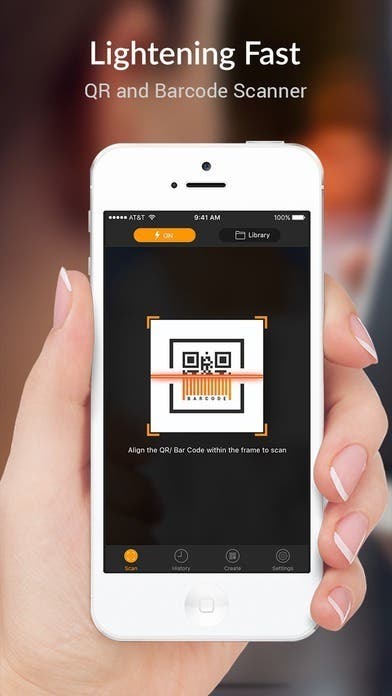
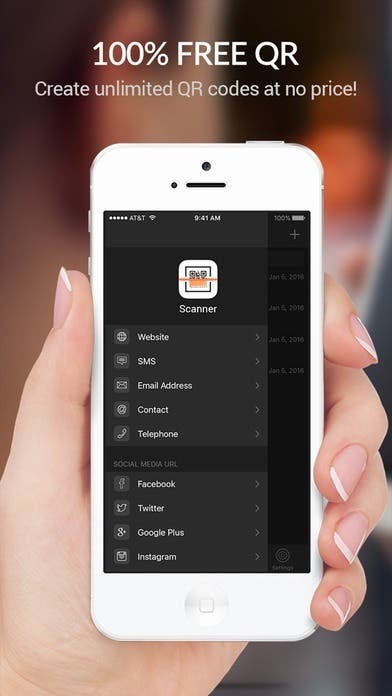
Това приложение за QR скенер ви позволява да създавате свои собствени QR кодове.


Този четец на код се откроява от тълпата със способността си да открива и предупреждава потребителите за опасни връзки.
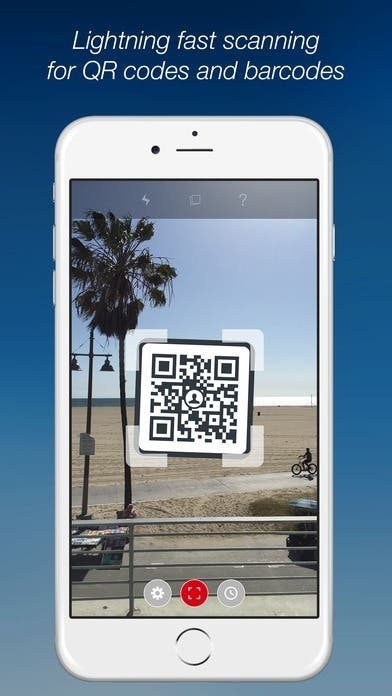
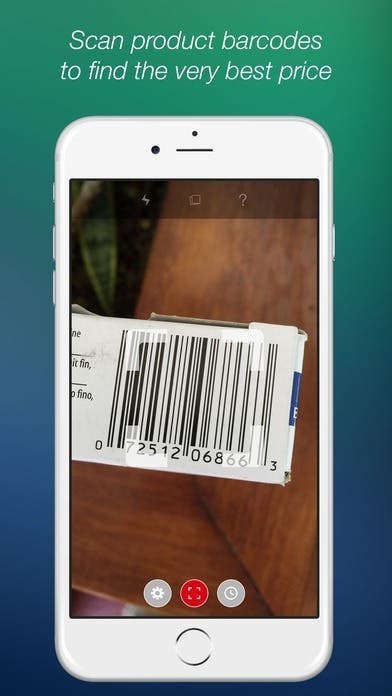
Създавайте и споделяйте цифрови визитки с това безплатно приложение.
Нито едно от безплатните приложения за четене на QR кодове за iPhone не е перфектно. От време на време може да се наложи да затворите приложение напълно и да рестартирате приложението, за да го накарате да работи. Или може да работи чудесно за вас и никога няма да имате проблем с приложението си за QR скенер. Лично аз използвам приложението си за сканиране на QR код на iPhone рядко, което означава, че никога не съм имал проблем с което и да е приложение за четене на QR код, което да работи за мен. Можете също да изтеглите приложение за QR скенер на iPad, ако това е устройството, на което смятате, че се нуждаете от QR скенер.
Как да сканирам QR код с приложение на моя iPhone?
Повечето от приложенията за QR скенери на iPhone са по същество едни и същи: когато отворите приложението, то автоматично е готово да сканира QR кода. Въпреки това, за нашия пример, ще използвам първото приложение (QR скенер - четец на QR кодове и скенер за баркод) от трите, които препоръчах по-горе. Ето как да сканирате QR кодове с iPhone:
Отворете приложението за QR скенер по ваш избор.
Ако отваряте приложението за първи път, ще трябва да дадете на приложението разрешение да използва вашата камера. Докоснете OK.
Квадратна рамка в центъра на екрана ви ще ви покаже къде трябва да подравните QR кода, за да го сканирате.
Когато работи, приложението ще ви представи информацията, съдържаща се в QR кода. Ако това е връзка към уеб страница, тя може да се отвори автоматично (в зависимост от приложението, което използвате.)
Това наистина е всичко. Едно от нещата, които харесвам в приложението, което използвам за този пример, е разделът История, който ви показва предишни сканирания QR кодове, което ви позволява да получите повторен достъп до тях, без да е необходимо да сканирате кода отново. Това приложение също ви позволява да създадете QR код от различни типове, включително QR код, който сочи към уеб страница, QR код, който разкрива снимка, обикновен текст, дръжка на социалните медии и др.
Най-голямо кредитно изображение: Africa Studio / Shutterstock.com